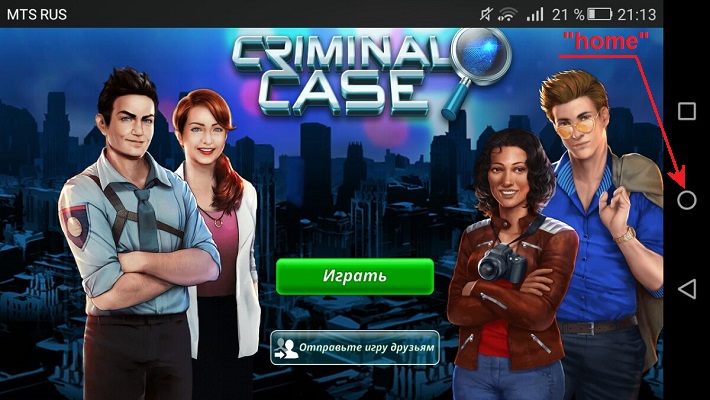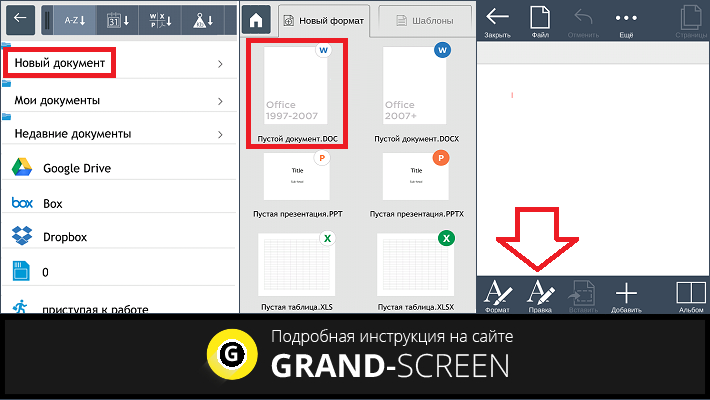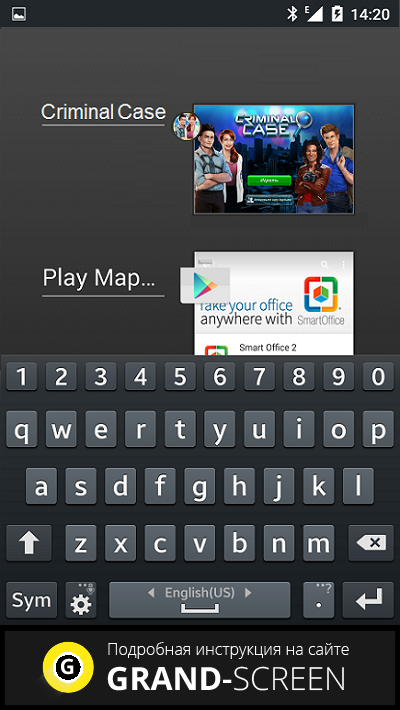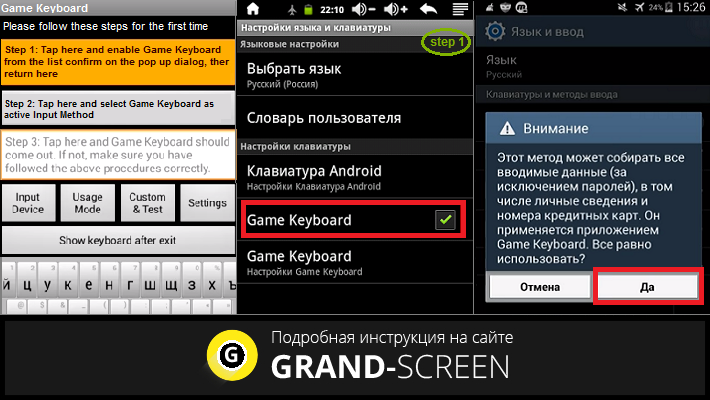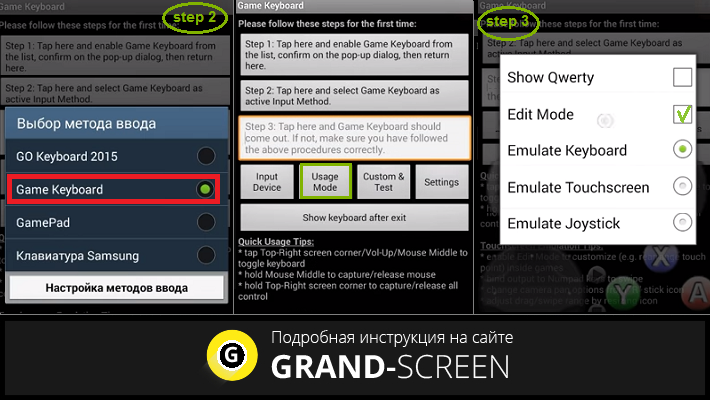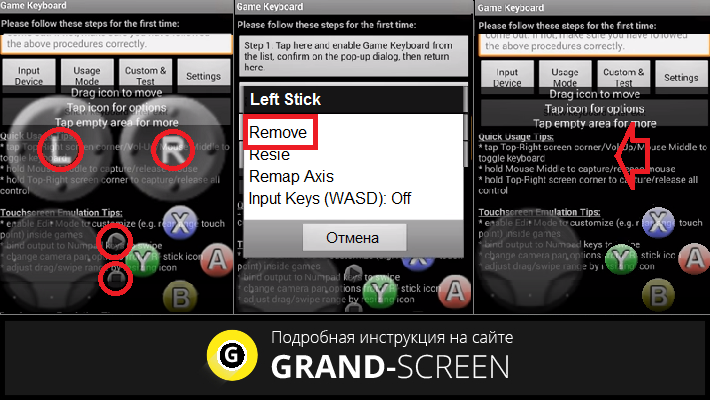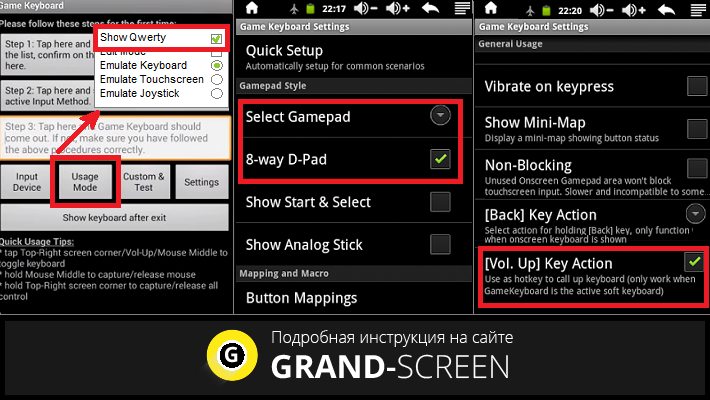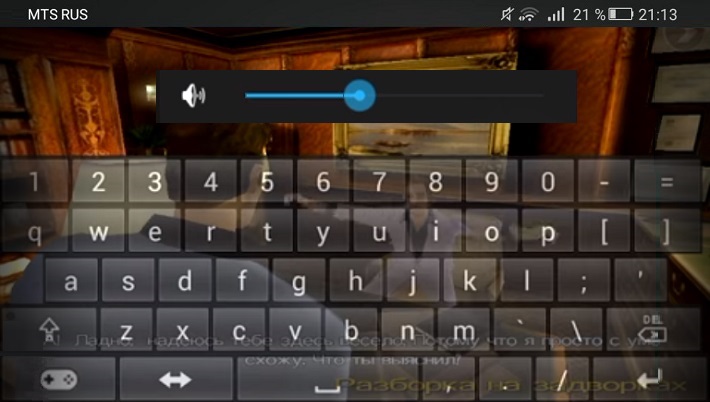- Как вводить чит коды на Андроид – открываем новые возможности игрового мира
- Что такое чит-код и для чего он нужен
- Как ввести чит код на Андроиде
- С помощью стандартной клавиатуры
- С помощью стороннего софта (GameKeyboard+)
- Cпособы ввода читов для игр на Android смартфонах
- Чит-коды в играх Android: что это и как пользоваться?
- Как вводить читы на Android?
- Способ 1: в чат
- Способ 2: с помощью Smart Office 2
- Способ 3: через GameKeyboard+
- Способ 4: для эмуляторов Android на ПК
- Реальный пример ввода читов в GTA San Andreas на Android
Как вводить чит коды на Андроид – открываем новые возможности игрового мира
Некоторые пользователи, столкнувшись со сложностями в прохождении той или иной игры, используют специальные чит-коды, значительно упрощающие игровой процесс. Однако, если на компьютере введение не вызывает никаких вопросов, то как вводить чит коды на Андроид, если на смартфоне или планшете в игре клавиатура попросту отсутствует?
Что такое чит-код и для чего он нужен
«Чит» (от англ. cheat) переводится как «жульничество», но, насколько жульническим можно назвать использование чит-кодов? В большинстве видеоигр или играх для ПК эти коды изначально встроены разработчиком и представляют собой определённый набор символов. Делается это для того, чтобы тестировать ПО на стадии разработки. К примеру, воспользовавшись чит-кодом, разработчик не станет проходить все уровни игры, чтобы протестировать последний, а попадёт сразу на нужный уровень.
Другая возможность, которую не предусматривали разработчики – изменение в запущенной игре содержимого памяти, а также данных, хранящих весь объём информации, касающейся прогресса игрока, либо файлов сохранения (конфигурационные файлы). Эта схема существенно сложнее, но она даёт возможность трансформировать переменную игры, либо любой её параметр. Применение таких чит-кодов требует использования специальных программ, отвечающих за какой-то определённый адрес памяти, содержащий нужную информацию о персонаже.
В результате у игрока появляется возможность использования на Андроиде читов, например, на оружие, «много денег», «бессмертие» и других, дающих пользователю преимущества совершать бесплатные внутриигровые покупки, разблокировать новые локации и уровни, выполнить мгновенную прокачку героя и т.д.
Как ввести чит код на Андроиде
Ну, если с чит-кодами мы в общих чертах разобрались, то основной вопрос нашей темы пока остаётся открытым. Если для ввода читов, скажем, на ПК мы используем клавиатуру, то как это сделать на устройствах Android?
С помощью стандартной клавиатуры
На самом деле для ввода кодов можно воспользоваться стандартной клавиатурой, сделав возможным её вызов непосредственно в игре. Для этого нам потребуется программа-редактор документов Smart Office 2 (можно скачать прямо на нашем сайте или в Google Play), которую нужно установить на свой аппарат.
Теперь открываем игру, загруженную в память устройства (на скриншоте «Criminal Case», но это может быть любая другая игра), после чего сворачиваем её, сделав свайп и нажав кнопку «home»:
Затем запускаем Smart Office 2, нажимаем «Новый документ» и выбираем любой формат документа, к примеру, DOC. Теперь нижней части дисплея нажимаем кнопку «Правка» (на планшетах для этого действия нажимаем, расположенную вверху кнопку «Клавиатура»):
После проделанных действий у нас появится клавиатура, которая не будет убираться, после того, как мы свернём приложение. Нам осталось через диспетчера задач выбрать свою игру. Это можно сделать длительным нажатием на кнопку «Home» или, как на скриншоте (смартфон Huawei Honor 5А), крайнюю правую кнопку в виде квадратика с правой стороны дисплея (см. выше). “Тапаем” по игре и, когда она откроется, мы увидим, что клавиатура осталась на месте:
С помощью стороннего софта (GameKeyboard+)
Не исключено, что описанный выше способ для вашего устройства неактуален, в таком случае можно для ввода чит-кодов воспользоваться приложением “GameKeyboard+”. Это специальная клавиатура, разработанная для современных устройств с ОС Android в целях комфортного управления игровым процессом.
Чтобы использовать эту возможность для введения чит-кодов, скачиваем и устанавливаем GameKeyboard+ на свой Андроид (приложение распространяется на платной основе). Запустив программу, мы видим главную страницу и начинаем действовать согласно представленному руководству.
Первым шагом (нажимаем на поле step 1) выбираем клавиатуру – ставим галочку в строке “Game Keyboard“, откроется окошко, в котором нужно подтвердить выбранное действие (кнопка “Да“):
Вторым шагом (step 2) выбираем метод ввода. После того, как мы нажмём строку с третьим шагом (step 3) появится геймпад и другие инструменты управления. В некоторых играх потребуется их настройка (например, чтобы открыть инвентарь в Undertale). Для этого нажимаем кнопку “Usage Mode” и в выпавшем окне ставим галочку в строке “Edit Mode“:
Для удаления ненужных кнопок нажимаем поочерёдно на каждую из них, после чего в открывшемся окошке нажимаем кнопку “Remove“. Для завершения действия “тапаем” на строку “tap Top-Right screen corner/Vol-Up…” и в открывшемся меню “Select Action” жмём кнопку “Отмена” (на скриншоте третий фрагмент):
Если есть необходимость вызвать только клавиатуру (к примеру, чтобы ввести коды GTA Vice City и др.), то для некоторых моделей устройств достаточно после первого и второго шага (см. скриншот 1 и 2) нажать кнопку “Usage Mode” и поставить галочку в поле “Show Qwerty” (первый фрагмент скриншота см.ниже).
После появления геймпада нам нужно нажать кнопку “Settings” (настройки) и проставить галочки в пунктах:
- 8-way D-Pad (8-позиционный D-Pad).
- Вместо геймпада по умолчанию показывать кл-туру.
- [Vol. Up] (для вызова клавиатуры кнопкой «громкость» (на увеличение).
- «Не блокировать» (для удобства перемещений указателя мыши. Если на вашем устройстве появились лаги, то это действие можно отменить).
- “Показывать предупр.“, а также “Использовать джойст.” (здесь чекбоксы могут стоять по умолчанию).
По окончании настройки выходим из Game Keyboard (кнопка «Выход») и запускаем игру. При необходимости вызвать клавиатуру для введения читов используем кнопку «Громкость+»:
Если понадобится вызвать геймпад, жмём на его изображение в левом нижнем углу клавиатуры, это действие откроет наэкранную крестовину (т.е. клавиши курсора), а также левую и правую кнопки мыши (кнопки «А» и «В»). Для возврата в режим клавиатуры – кнопка «Х». Нажатие кнопки «назад» на смартфоне полностью уберёт клавиатуру (или геймпад).
В настройках можно, поставив галочку, сделать клавиатуру полупрозрачной, изменить конфигурацию и размер геймпада.
*Примечание : вводить чит-коды нужно медленно, строго соблюдая нужный регистр букв, пробелы и символы.
Надеемся, что представленные хак-инструменты помогли вам в решении вопроса, как вводить читы на Андроид. Напоминаем, что будем благодарны, если кто-то поделится с нашими читателями своим способом, отличным от описанных. Удачи!
Источник
Cпособы ввода читов для игр на Android смартфонах
Мобильный гейминг развивается невероятными темпами. Сегодня графика в игре на смартфоне выглядит так, как несколько лет назад выглядела на мощных консолях и это не предел. Это направление будет развиваться, ведь ничто не заменит возможность просто достать телефон из кармана и отдохнуть несколько минут в любимом приложении. Не удивительно, что появилось такое понятие как чит на игры Android, специальный код, который позволяет сделать процесс более увлекательным и получить некоторые преимущества.
Чит-коды в играх Android: что это и как пользоваться?
Если вы играли на компьютере, то понимаете, что такое чит-коды и как ими пользоваться. Это специальный набор символов, который был изначально создан разработчиками геймерского контента. Если вводить эти комбинации в определенных условиях, то можно получить существенное преимущество над другими участниками, сделать своего персонажа сильнее, а игровой процесс более быстрым. Да, не всегда чит-коды положительно влияют на сам сюжет, ведь теряется наслаждение от победы, которая теперь дается легко. Но если цель стоит не в том, чтобы победить, а просто развлечься, то комбинации сделают процесс более увлекательным.
В играх Android также есть возможность вводить коды для получения тех или иных преимуществ. Работает все так, как и на компьютере, но пользователи попросту не знают, как вводить читы Android и поэтому они пользуются меньшим спросом. На самом же деле в этом процессе нет ничего сложного, разобравшись один раз, можно будет использовать коды практически везде, где они предусмотрены. Есть несколько способов ввода комбинаций в Android приложениях, вы можете подобрать себе тот, который проще всего реализовать и который работает в вашей любимой игре.
Как вводить читы на Android?
Если речь идет о компьютере, то здесь все просто, перед вами клавиатура, можно вводить код и получать результат. Иногда необходимо выполнить некие действия в игре, или нужно заработать очки, зажать несколько клавиш и потом использовать символы. Но куда вводить чит Android, ведь клавиатуры перед глазами нет, только сенсорный экран и интерфейс.
Способ 1: в чат

Это самый простой способ, его можно реализовать без стороннего софта и профессиональных навыков. Но необходимо понимать, что работает такой вариант не всегда, если только сама игра поддерживает его. Чтобы воспользоваться этим методом ввода чит-кодов, необходимо выполнить следующие действия:
- Запустить игру.
- Зайти в режим игры, где необходимо ввести код.
- Найти чат. Он есть в онлайн играх, где можно общаться с другими геймерами, но также может быть и в оффлайн режиме.
- В чат вводим код и отправляем его.
Следует обращать свое внимание на то, нужно ли указывать дополнительные символы перед отправкой кода в чат. В месте, где вы нашли комбинации для определенной игры, будут указаны такие условия. Возможно, перед кодом необходимо поставить пробел, двоеточие или любой другой символ. Также в некоторых играх стоит изначально включить функцию чит-кодов, через тот же чат определенной командой, а уже потом вводить комбинацию.
Способ 2: с помощью Smart Office 2
Это очень распространенный и популярный способ ввода кодов в играх на Android. Реализовать его будет немного сложнее, ведь теперь уже нужен сторонний софт, но выполнив процедуру один раз, вы уже не будете считать ее трудной.
Итак, чтобы ввести код с помощью Smart Office 2, необходимо выполнить такие действия:
- Переходим в Google Play и находит приложение Smart Office 2.
- Загружаем и устанавливаем его.
- Запускаем игру, в которой хотим вводить коды.
- Сворачиваем игру кнопкой «Домой» или соответствующим жестом.
- Запускаем программу Smart Office 2.
- Выбираем «Новый документ» и формат, например DOC.
- Кликаем на пункт «Правка» в нижней части экрана.
- Снова открываем игру через меню уже запущенных приложений.
- На экране будет интерфейс игры, но клавиатура от Smart Office 2 никуда не исчезнет.
- Можно вводить чит-код.
Если смартфон слабый, то изначально рекомендуется очистить список запущенных программ, а уже потом запускать игру и Smart Office 2. В случае нехватки оперативной памяти, система закроет приложение и данный способ не будет работать.
Способ 3: через GameKeyboard+
Если предыдущее приложение создавалось для других целей и пользователи попросту научились использовать «Баг» в своих целях, то GameKeyboard+ создана именно для решения проблемы с чит-кодами.
Чтобы воспользоваться этим способом, нужно выполнить следующее:
- Загружаем и устанавливаем с Google Play программу GameKeyboard+.
- После первого запуска необходимо установит галочку напротив пункта «Game Keyboard».
- Согласиться с предупреждением и нажать «Да».
- На втором шаге следует выбрать метод ввода «Game Keyboard».
- Кликнуть пункт «Usage Mode» и в выпавшем списке «Edit Mode».
- После этого вам будет предложено настроить геймпад под свои потребности, можно этого и не делать.
- Остается свернуть программу GameKeyboard+ и запустить игру.
- Нажав кнопку громкости вверх, на экране появится клавиатура и можно будет вводить чит-коды.
Способ 4: для эмуляторов Android на ПК
Этот способ подойдет тем, кто использует эмулятор на компьютере и запускает игры через него. Здесь все довольно просто, вы загружаете и устанавливаете программное обеспечение Android на свой компьютер, выбрав для себя самый удобный. После этого на экране будет уже привычный для всех Android интерфейс. Необходимо установить игру, запустить его, использовать подключенную к ПК клавиатуру и вводить чит-коды. Этот способ позволяет использовать любое приложение на Android с комбинациями, но необходимо потратить немного времени на настройку самого эмулятора.
Реальный пример ввода читов в GTA San Andreas на Android
Для многих использование читов началось именно с GTA. В этой игре огромное количество кодов, которые позволяли полностью изменить процесс и добиться невероятных результатов. Сегодня GTA San Andreas отлично работает на Андроиде, при этом все комбинации, которые вы могли использовать на компьютере, можно применять и на телефоне. Запустив GTA San Andreas Android, как вводить коды многие не знают, поэтому мы сейчас рассмотрим все на реальном примере.
Как вводить читы в GTA San Andreas на Android:
- Скачиваем и устанавливаем GameKeyboard из Google Play.
- Запускаем программу и выполняем ее настройку, как это описано в способе 3 выше.
- Заходим в настройки виртуальной клавиатуры и видим пункт «Переназначить клавиши».
- Выбираем любую ненужную клавишу, например «точку», и назначаем ее в качестве «Enter». Именно в GTA San Andreas стандартная кнопка Enter на клавиатуре не работает.
- Запускаем GTA San Andreas и нажимаем клавишу громкости вверх.
- На виртуальной клавиатуре вводим чит-код и кликаем на назначенную кнопку Enter.
Есть также и еще один способ, как ввести чит код на Android в GTA San Andreas. Вы можете подключить любую USB-клавиатуру к смартфону или планшету, используя переходник. В этом случае можно будет вводить коды через физическое внешнее устройство и все будет работать.
Источник